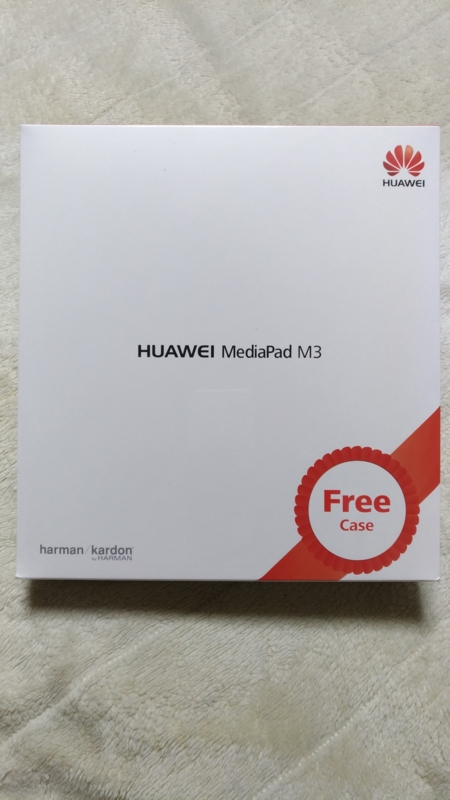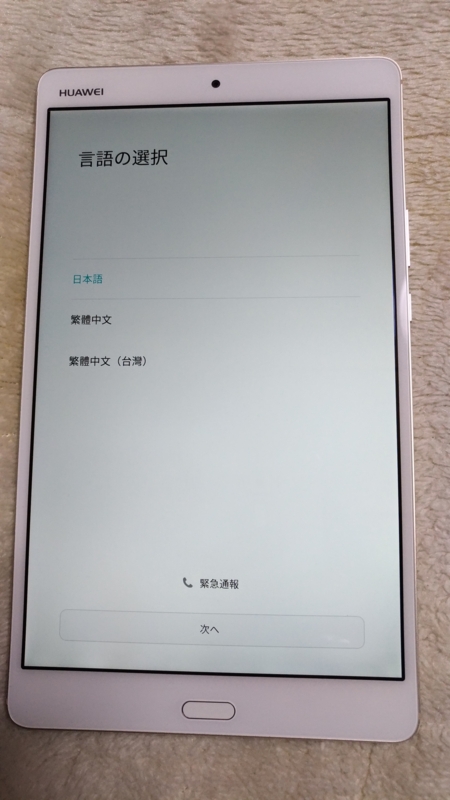タブレットMediaPad M3を購入。持て余す高いスペック
こんばんわ。俺だよ、オレオレ。
BookWalkerの秋田書店の電子雑誌セール(〜2/12まで)がスゴイヤバイ級なので、つい買いあさってしまったんだけど
https://bookwalker.jp/tag/1357/?acode=Xkc3Vwrx
手当たり次第に電子書籍をダウンロードしていると、32GBのタブレットでは容量が足りないよないよないよ!
ということに気が付いてしまってな・・・
というか、容量32GBと書いているくせに自由に使えるサイズが20GBちょっととか詐欺じゃね?みたいなアレ。
いやOSやシステム領域も当然必要なのは分かるんだけどまぎらわしいぜっていう。
なので、親に今使っているタブレットを渡して自分用に新しいタブレットを買っちゃおう!
ということで買っちゃった!(クズ)
購入条件としては
・液晶ディスプレイは電子書籍を読みやすい8インチ以上
・いつかは外で直接使うことを見越してSIMフリーモデル
・64GB以上のストレージ(細かいデータをMicroSDにするとバグりやすいので)
ということで調べてみた結果
■Huawei MediaPad M3 8.0 LTE 4G-64G
4万ちょっとで64GBで8.4インチと、お手頃な値段で理想的なスペックだということが分かった。
■ASUS ZenPad 3 8.0 Z581KL-BK32S4
これも結構いいスペックだったんだけど、64GBモデルがなかったので断念。
- MediaPad M3が我が家にやってきた
ということで恒例の、MediaPad M3が我が家に到着!
高級感はないがクリーンなイメージの箱で好感触。中を開けると・・・
オサレな本体とAKG H300 リファレンスクラス イヤホンが付いていた。このイヤホンはLTE/64GBモデルのみ付属とのこと。
純正ケースは自分が購入した処では数量限定のオマケで付いていたんだけど、今見たらもう付属していないっぽい。
というか、この本体の白を基調とした配色とデザインってどことなくiPadに似てるような・・・
充電器も白一色だし^^;
うん、まあ気を取り直してセットアップをしていこう。
MediaPad M3のOSはAndroid6.0で他のAndroid端末から設定を丸ごとコピー出来る機能が使えたので
初期設定中にWifiに繋いでから設定のコピーを実行したら、別の使用中の端末のアカウント情報がコピーされたり
インストールしていたソフトがMediaPad M3に勝手にインストールされていくのが便利で面白かった。
ということで一通りセットアップが終わったMediaPad M3と愛用していたiPad miniを並べてみた。
この丸みといい淵のデザインといいメタリックな裏部分といい・・・
・・・うん、指紋センサーはボタンじゃないからセーフだね!^^
- 指紋認証は便利!だけど登録時にハマるので注意
MediaPad M3の画面下にある指紋センサーは、当然指紋を登録して端末ログインに使える。
精度が高く高速で認証出来て便利なんだけど、その指紋センサーは
本体の[設定]→[ナビゲーション]で[ナビゲーションキー]を有効にすることで
「戻る/ホーム/タスク切り替え」といった機能を持たせることができる。
ただし、ナビゲーションキーが有効状態になっている状態だと、指紋を登録する際に
指紋センサーに触れると前画面に戻ってしまう動作になり、永遠に指紋が登録できないトラップが発動してしまう。
指紋を登録する際は[ナビゲーションキー]を無効にしよう!
自分もハマってしまっだんだけど、某掲示板のおかげで助かった^^;
皆ハマっちゃうみたいだねー。狡猾・・・!
- Antutu値は約9万!どこまでインフレしていくのか
これまた恒例のAntutuベンチマークを取ってみた。


MediaPad M3の値は93075と、6万代だったZenFone 3の1.5倍をマーク。
おまけにスコア1位のiPhone7Plusだかは、なんとMediaPad M3の倍の18万というスコアを記録していた。
そんなスペックを使い切るソフトとかまずないだろっていう。
3Dゲームのデレステでも6万以上あれば余裕という話なのにねー。
Antutu値は一体どこまでインフレしていくんだよ・・・
そのうち「私のAntutu値は53万です」とかいう機種がいつか、いや数年後には搭乗しそうだなぁ。
スペックの進歩が恐ろしい世界だ。
- 肝心の電子書籍ビューワとしては
電子書籍アプリを入れて、一部で根強い人気?な「ラァラァラァ キャオッ!!」さんを見てみよう。最も勝つ、それがサイカチ!
8インチ以上のサイズなので、拡大せずに文字を十分読める大きさで満足。
解像度が高いから絵や文字が潰れずクッキリなのもグッド。
ディスプレイの縦横比率の関係で両端が少し余ってしまうのはちょっと勿体なく感じるかもしれない。
動画を見る分には横長なのは良いんだけどね。
ちなみにタスクバーで切り替えられる「視力保護モード」を使うと、画面が全体的に黄ばんだ状態になる。
この状態だと確かにずっと電子書籍を読んでても目が疲れにくいように感じる。
ありがたい機能なのでこれは常にONしておく所存。
- 横に画面固定出来ないので画面回転制御アプリを入れよう
漫画ビューワとして使う場合は、実本と同じ感覚で読むために横画面に固定して2ページ表示で使いたい。
しかし、残念ながらこの機種は「縦固定/自動回転」しか選べないため、Kindleやジャンプ+など
一部のビューワでは自動回転にして横画面で見られても、本体を傾けると画面が回転してしまう。
(※Kindleのバージョンによっては固定化するメニューが存在するらしいが、自分の見た限りではなかった)
それでは不便なので、GooglePlayから画面回転制御アプリをインストールして横画面に固定しよう。
自分の場合は「Rotation Control」をインストールして、画面方向の選択一覧から横固定を選択してみた。
そうすると寝転がって本体を好きに傾けても横画面2ページ表示のまま漫画を読むことが出来るようになった。
- まとめ
ということで総括。現時点ではこのスペックは何をするにも十分すぎるくらい快適な動作。
3Dゲームでも電子書籍ビューワでも動画ビューワでもマルチに使える万能な機種ということでひとつ。
末永く使えそうだね。大事に使っていこう。